Usar a opção Pesquisar separações (LPK1)
Use essa opção para inserir vários parâmetros para pesquisar separações abertas. Após fazer as inserções, o sistema exibirá uma lista de separações abertas que podem ser escolhidas. Após selecionar uma separação, você será solicitado a escanear ou inserir informações para garantir que a seleção seja concluída corretamente.
- No menu Principal do dispositivo de RF, selecione Separação (4). A tela Tarefas de separação (PM1) será exibida.
-
Selecione Pesquisar separações. A tela Pesquisar separações (LPK1) será exibida.
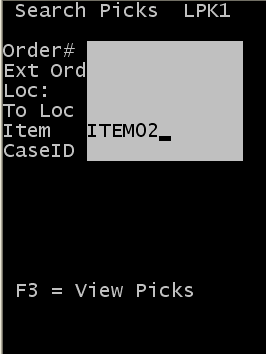
-
Especifique estas informações:
- Nº de ordem
- Especifique o número de ordem da expedição.
- Ord ext
- Especifique o número de ordem externo da ordem de expedição.
- Local
- Especifique o local do qual fazer a separação.
Nota
Geralmente, você não conhece este local. Porém, se você usar a função de separação consolidada, você saberá o local de início.
- Local final
- Especifique o local para o qual o produto é separado. Geralmente, esse é o local de embalagem da ordem, ele pode ser o local que foi especificado em Local de preparo no detalhe da ordem.
- Item
- Especifique o número do item a ser separado.
- ID de caixa
- Especifique o ID de caixa criado durante a alocação.
-
Pressione F3 para visualizar uma lista de separações com base nos critérios de pesquisa.
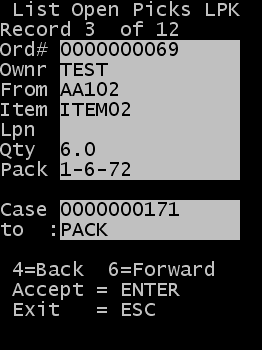
Cada separação disponível é exibida em uma página separada. Você pode visualizar a contagem do número de separações na parte superior da tela de resultados. Para navegar na lista de registros, utilize a tecla 6 para avançar e a tecla 4 para retornar. Você pode usar Esc para sair da lista sem iniciar uma separação.
As separações exibidas são classificadas por ID de caixa e por sequência de roteamento de local: Isto não exibe separações com um status atual de Em andamento.
- Pressione Enter para selecionar a separação a ser concluída.
-
A tela Confirmar separação (LPK3) será exibida.
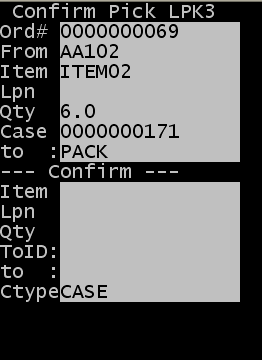
Esse processo atualiza o registro de separação para o status Em andamento.
-
Especifique estas informações:
- Item
- Especifique o código de item.
- LPN
- Especifique o ID associado ao produto.
- Qtd.
- Especifique a quantidade de produto a ser separada.
Nota
É possível registrar uma separação abreviada usando uma quantidade diferente da esperada. Isso faz com que parte da linha de ordem não seja totalmente alocada.
- ID final
- Especifique o ID de depósito da separação.
Nota
Use um ID de depósito se estiver atribuindo o seu ID ao contêiner criado durante a separação. Pode ser um contêiner menor como um palete-caixa ou embalagem ou maior como um palete. Se um novo ID (ID de depósito) for atribuído durante a separação, ele se tornará a placa de licença para o inventário separado.
- Para
- Especifique um novo local para o produto separado.
Esse é um campo opcional. Se estiver em branco, o inventário separado será movido para o Local final identificado na parte superior da tela.
- TipoC
- Especifique o tipo de embalagem a ser separado.
Pressione F2 para visualizar uma lista de tipos de embalagens possíveis. Exibe uma lista de embalagens para as quais o indicador Exibição para separação está ativo na tela Config. embalagem.
NotaÉ possível configurar as Estratégias de separação RF na estação de trabalho para controlar a entrada do operador para quatro dos campos listados acima: Placa de licença inicial (LPN), LPN final/ID final, Local final e Tipo de embalagem. Consulte Guia do usuário de configuração do Infor WMS para obter informações sobre Estratégias de separação RF. A ferramenta Prompts Editor também está disponível para controlar o comportamento de RF, incluindo os campos exibidos que exigem entrada durante a confirmação da separação.
Se o ID de depósito estiver em branco, o produto será rastreado usando o ID de caixa através do inventário.
-
Pressione Enter para concluir a separação.
Se existirem separações adicionais nos critérios de pesquisa usados na etapa 3, você será retornado à lista de separações abertas na tela LPK2.
-
Repita as etapas até concluir outra separação ou pressione Esc para sair da tela.
Quando a última separação for concluída para os critérios de pesquisa atuais, a mensagem Nenhuma separação em aberto existente para os critérios de pesquisa atuais será exibida.
- Pressione Esc para retornar à tela LPK1 e alterar os critérios de pesquisa.